92
一、配置虚拟机
1、先准备安装镜
准备好之后将镜像文件存在一个非中文目录下,以后只要是系统使用期间不要拖动位置。
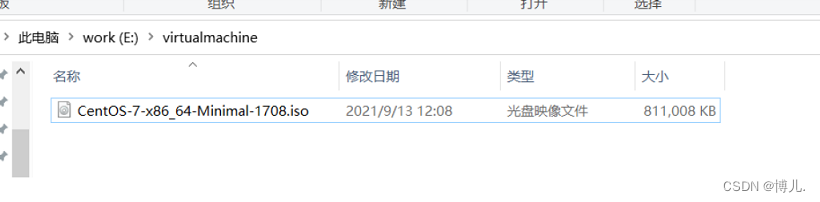
2、查看是否虚拟化支持
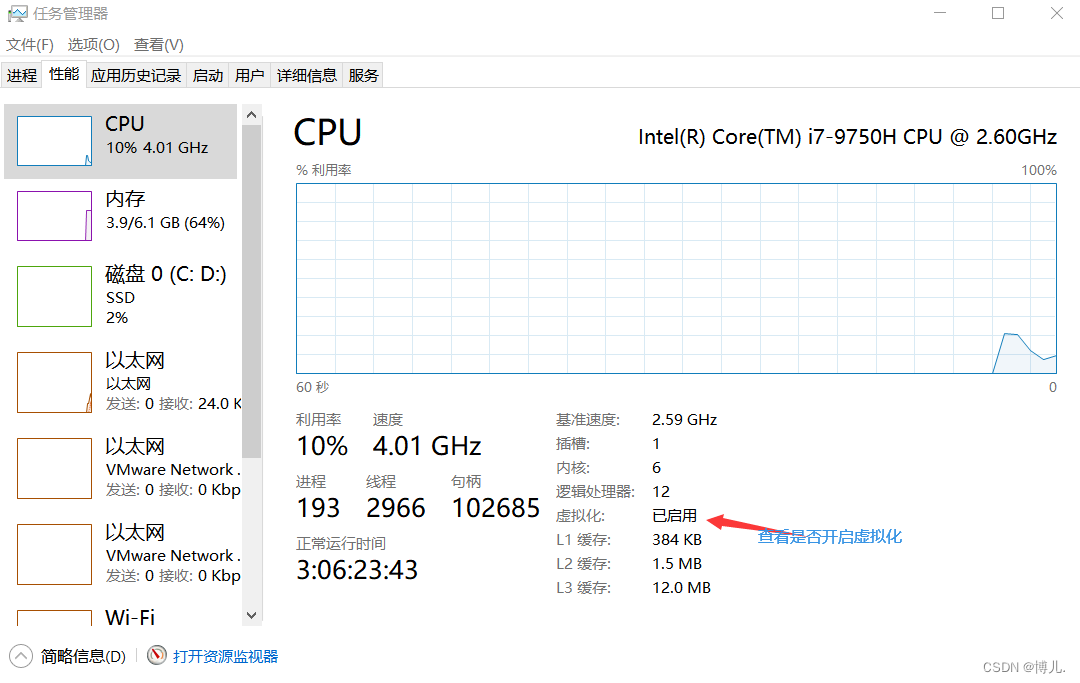
3.在VM中新建虚拟机
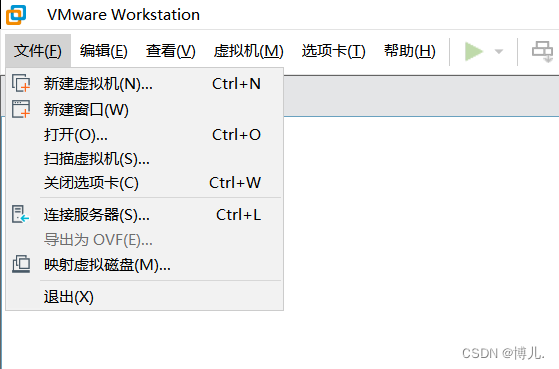
新建虚拟机
1.第一步直接自定义(高级)
2.选择硬件兼容 Workstation 15.x 即可
3.稍后选择安装的操作系统 (直接选择光盘镜像也可)
4.客户机操作系统 选择 Linux(L) 版本CentOS 7 64位
5.给虚拟机命名 和给虚拟机的存储位置
---------------------------下图所示---------------------------
1.
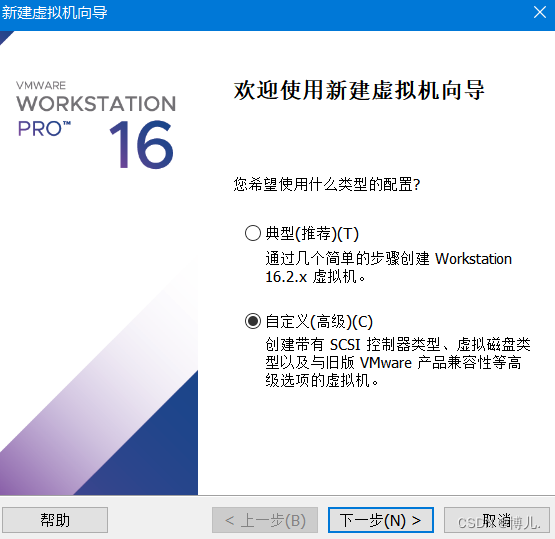
2.
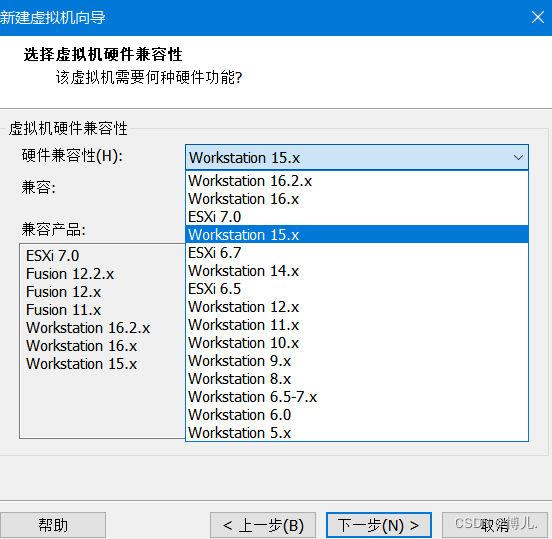
3.
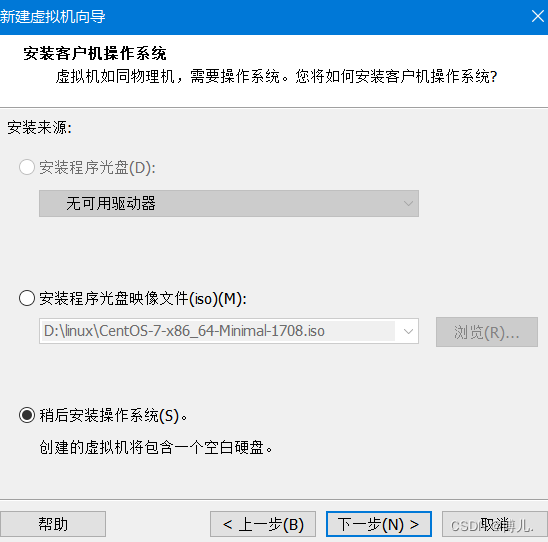
4.
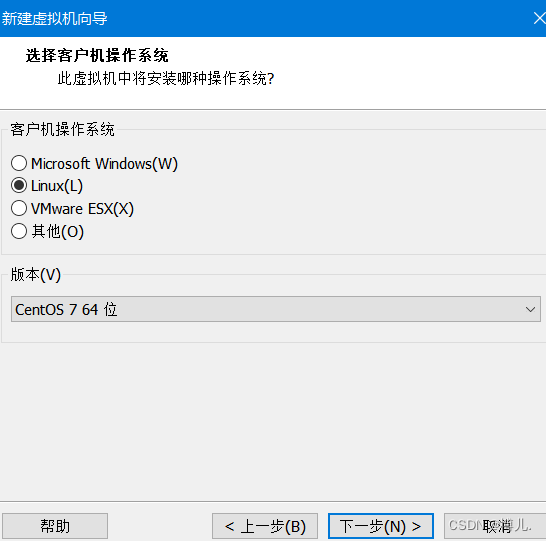
5.
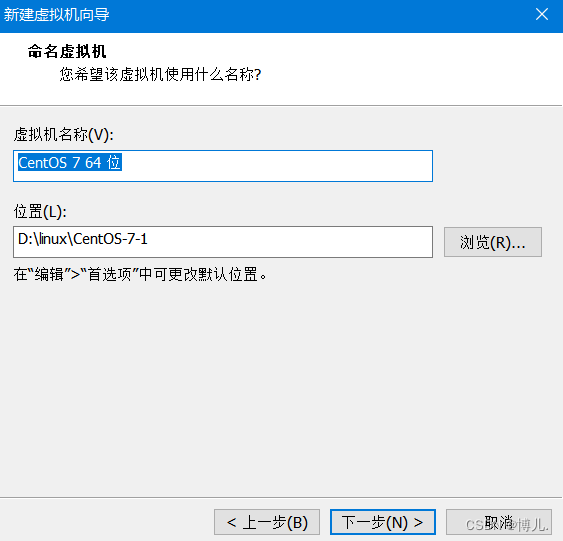
6.选择虚拟机的处理器数量 (一定要比本计算机的少 )
7.为虚拟机分配内存量 (本计算机的内存的2分之一)
8.网络类型 选择NAT 虚拟机和电脑的ip 匹配 和外网相通
9.选择的I/O控制类型 LSI Login(即可)
10.选择磁盘类型 SCSI (即可)
---------------------------下图所示---------------------------
6.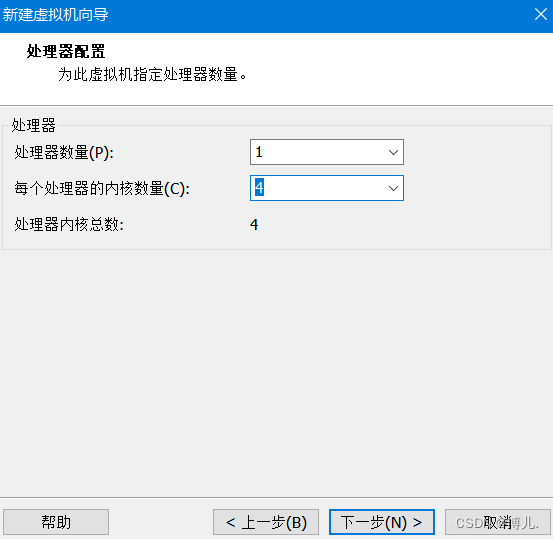
7.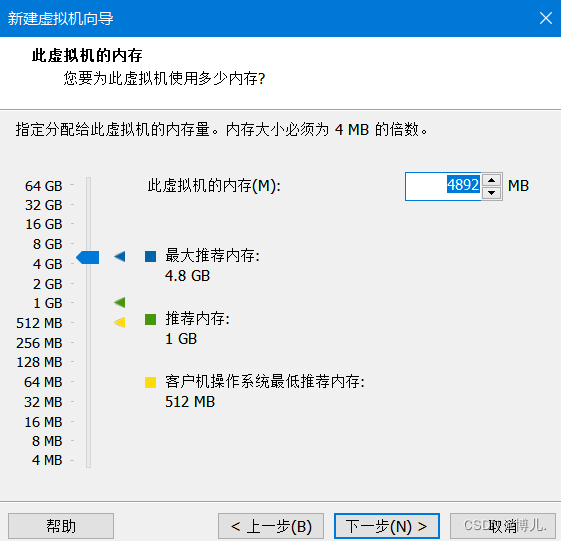
8.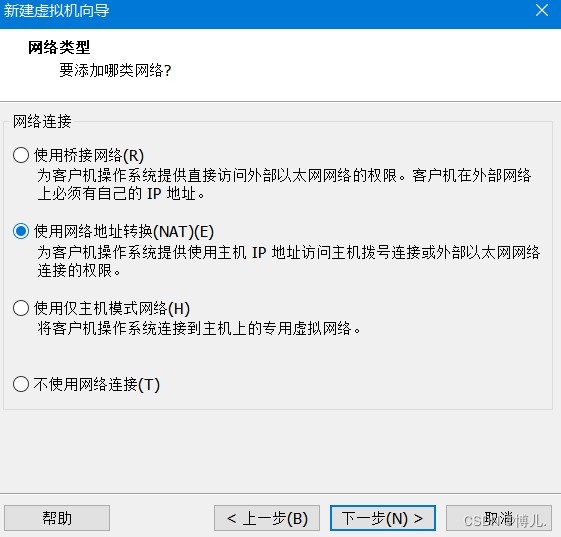
9.
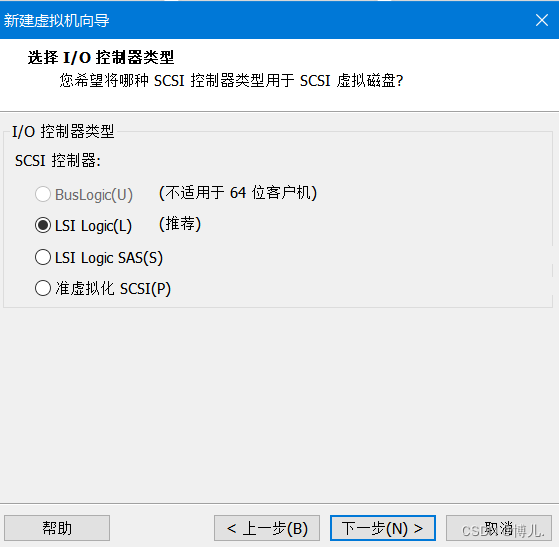
10.
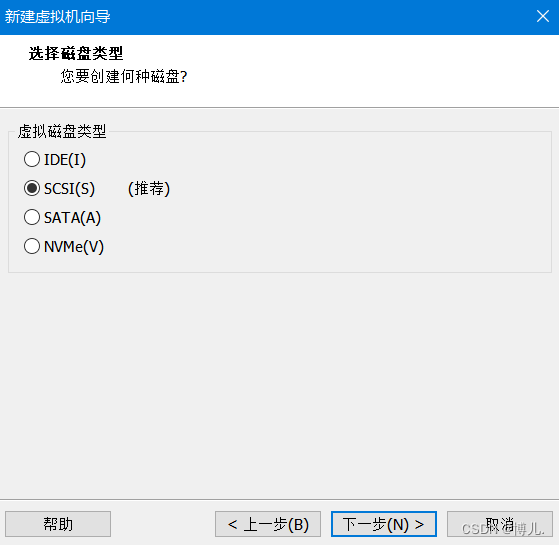
11.磁盘 选择创建新虚拟磁盘
12.磁盘大小 最大(20GB) 将虚拟磁盘拆分成多个文件
13.磁盘文件命名
---------------------------下图所示---------------------------
11.
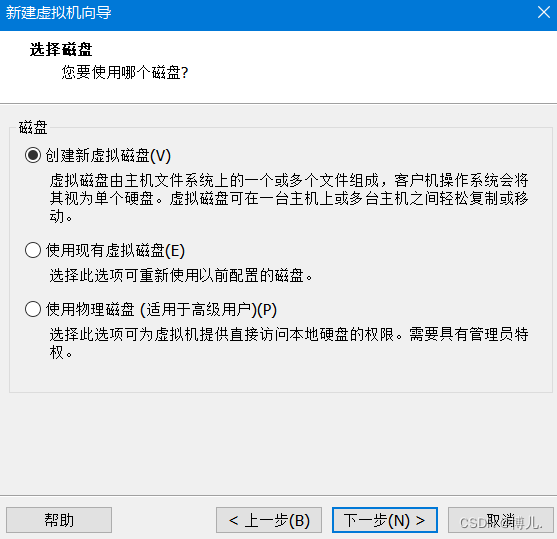
12.
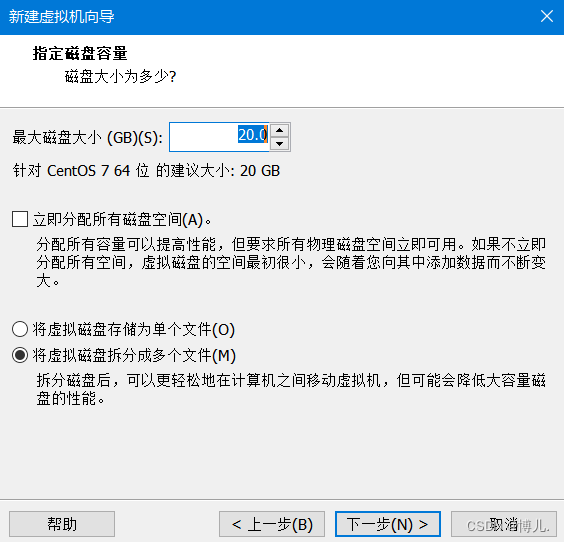
13.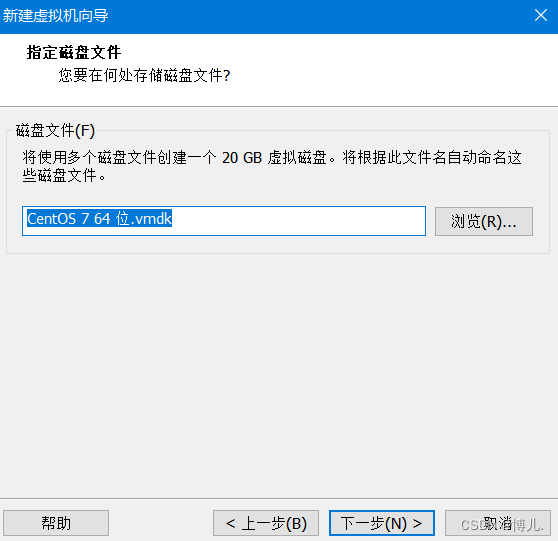
14.添加镜像 映射文件
15配置虚拟机网络 - 添加DHCP -子网ip -网关ip
配置本机的网络配置 ip 网关
14.
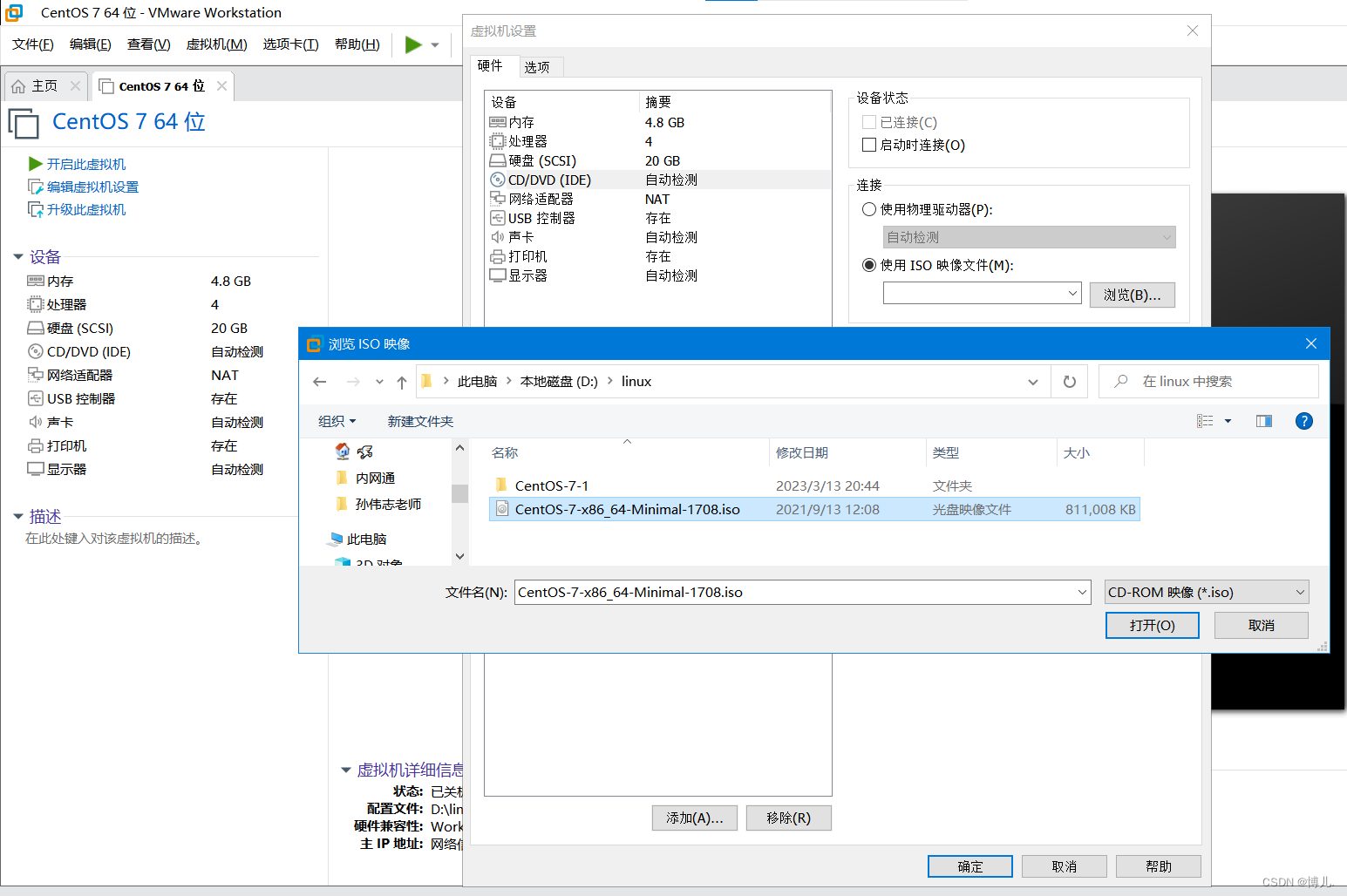
15.1
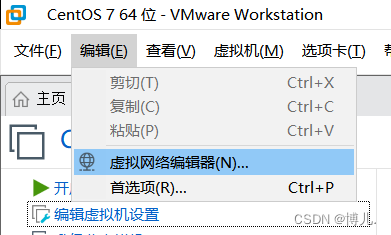

15.3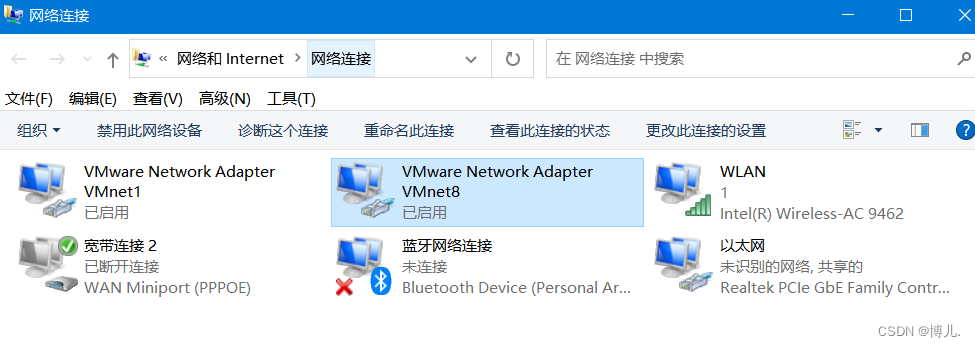
15.4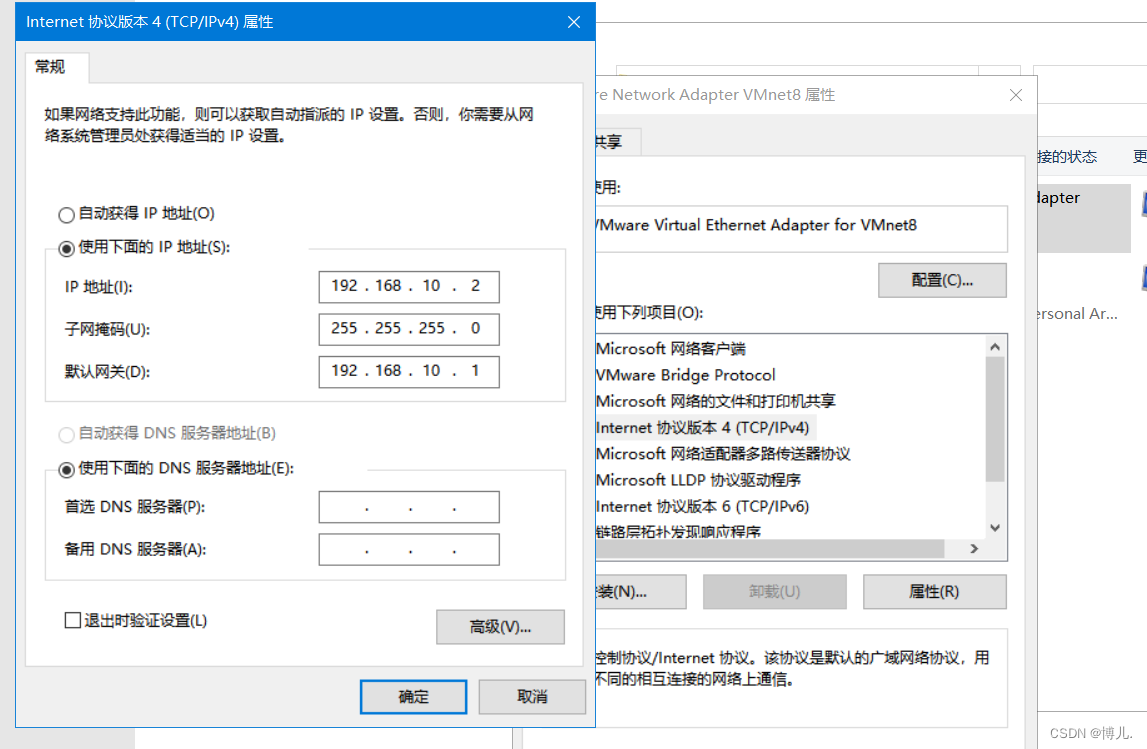
进入到当前网卡的目录
cd /etc/sysconfig/network-scripts/
输出当前目录的文件信息 输入 ll命令
编辑当前网卡信息 vi ifcfg-ens33
打开之后 按 i 字母进入编辑模式,然后正常修改信息
更改ip地址获取方式
BOOTPROTO = static
#更改ip使用方式 表示启动就生效
ONBOOT = yes
#额外配置静态ip的数据
IPADDR = 192.168.31.100
NETMASK = 255.255.255.0
GATEWAY = 192.168.31.1
//外网配置
DNS1=8.8.8.8
按ESC 当insert消失之后,直接输入 :wq 保存并退出命令。重启网卡,让当前配置的网路配置生效
service network restart
重启之后可以通过 ip addr 检查当前网络是否配置成功
先测试Linux系统能否联网,ping 192.168.10.2
ping www.baidu.com
